WMI通信の確認方法
作成日:2017年2月12日 | 更新日:2024年2月26日
本ナレッジでは、WBEMテストを使用したWMI通信の確認方法およびログ取得可否の確認方法を紹介します。
EventLog Analyzerで管理対象のWindowsホストからエージェントレスでイベントログを収集するためには、EventLog Analyzerサーバーと管理対象ホスト間でWMI通信が可能であることが前提となります。
【目次】
WMI通信の確認方法
- EventLog Analyzerサーバーへログオンします。
- [スタート] → [ファイル名を指定して実行]を開きます。
- [名前(O)]に「wbemtest」を入力し、[OK]をクリックします。
- [接続...]をクリックします。
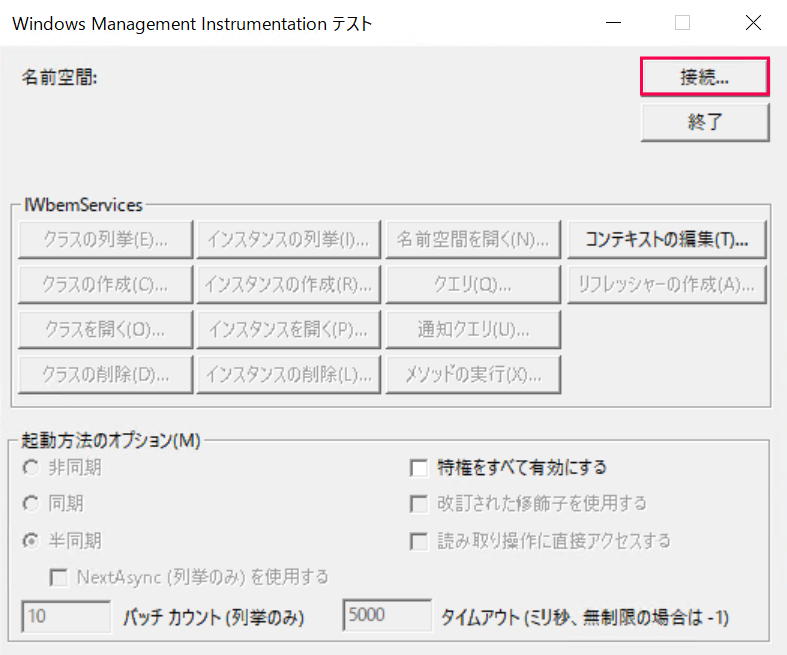
- [名前空間]に以下を入力します。
\\対象ホスト名\root\cimv2
「対象ホスト名」には、以下の手順で取得した値をご指定ください。- EventLog AnalyzerのUI画面へログイン
- [設定]タブ → [ログソースの構成] → [デバイスを管理]へ移動
- 対象デバイスの[編集](鉛筆アイコン)をクリック
- [ホストの編集]画面に表示される「ホスト名」項目の値を取得
- ログ収集に使用しているユーザーの認証情報を[ユーザー(U)]と[パスワード(P)]に入力します。
ログ収集にドメインアカウントを使用している場合は、ユーザー名に「ドメイン名\ユーザー名」をご入力ください。
ログ収集に使用している認証情報の変更手順は、こちらのナレッジをご参照ください。 - [接続]をクリックします。
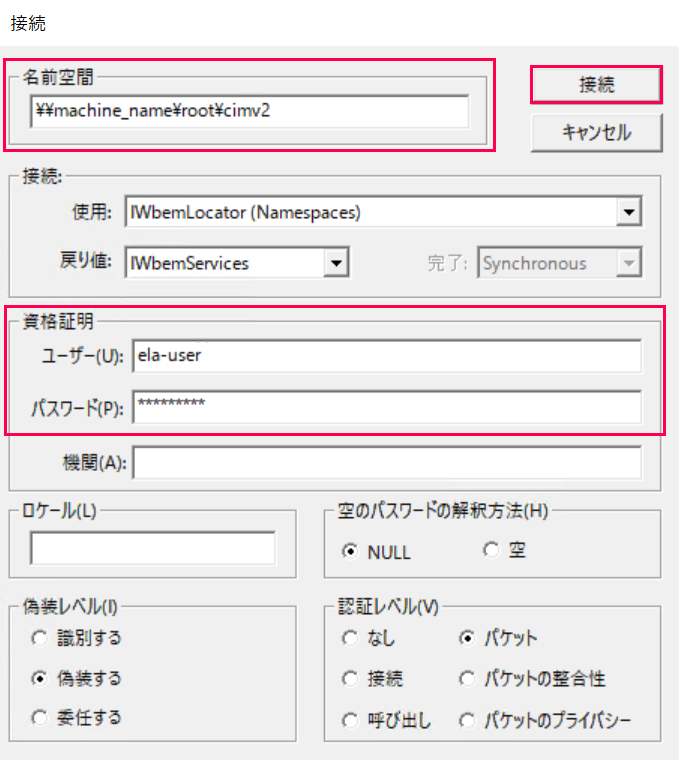
- 上記手順で管理対象ホストへの接続が可能な場合は、EventLog Analyzerサーバーと管理対象ホスト間でWMIによる通信が正常に行われています。ログ取得可否の確認方法を実施し、ログ取得可否をご確認ください。
上記手順実施時にエラーが表示される場合は、Microsoft社様または管理対象ホストのベンダー様にお問い合わせください。
ログ取得可否の確認方法
- WMI通信の確認方法の手順1~7を実施します。
- [クエリ(Q)...]をクリックします。
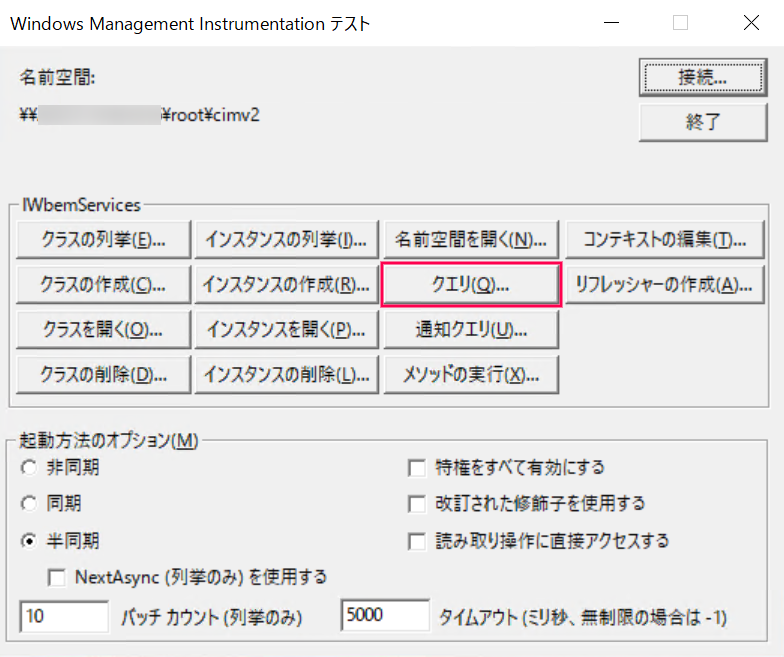
- [クエリの入力]に以下を入力します。
Select * from Win32_NTLogEvent
- [適用]をクリックします。
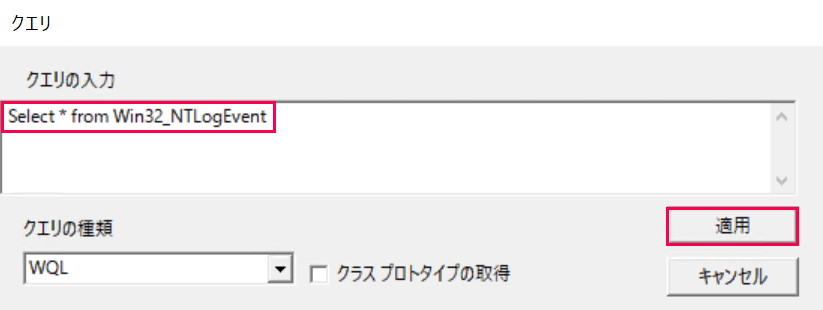
- クエリ結果が取得されていることを確認します。
- 上記手順でログ取得が可能な場合、EventLog Analyzerによるログ取得に問題はありません。
上記手順でログ取得が可能であるにもかかわらず、EventLog Analyzerでのログ取得が不可の場合は、弊社サポート窓口までお問い合わせください。
以上です。
